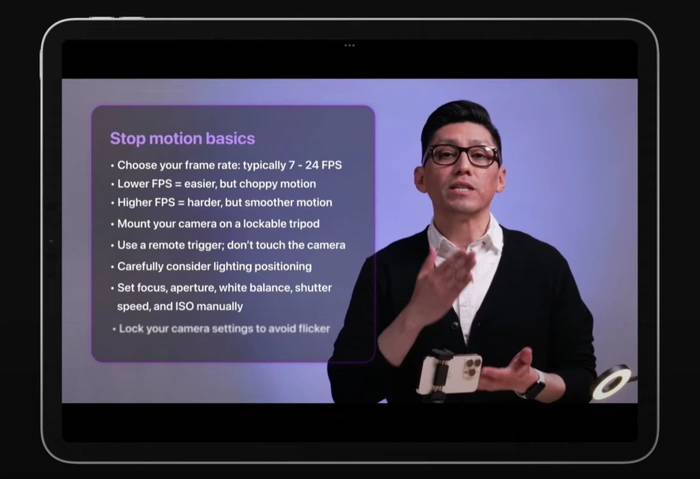实时文本功能受 iOS 15 和 iPadOS 15.1 或更高版本的支持,彻底改变了用户与图像和视频中的文本交互的方式。这个创新工具可以在多个应用程序中使用,例如照片和 Safari,从而提高交互性和便利性。
在深入研究如何使用实时文本之前,了解此功能带来的实用性非常重要。想象一下,能够复制视频剪辑中的引文,分享模因中的妙语或翻译外语电影中的文本。使用实时文本,这些可能性触手可及。
苹果手机直播文本
要开始使用实时文本,请确认您的设备上已启用该功能。导航到“设置”>“通用>语言与地区”,并确保“实时文本”已打开(切换开关应为绿色)。
支持 Live Text、Visual Look Up 和从背景中抬起主体的 iPad 和 iPhone 机型。
- iPad mini(第 5 代及更新机型)
- iPad(第 9 代及更新机型)
- iPad Air(第 3 代及更新机型)
- iPad Pro II-inch (所有世代)
- iPad Pro 12.9 英寸(第 3 代及更新机型)
确认后,打开包含文本的图片或视频。这可能在您的“照片”应用中,甚至在 Safari 中。如果您正在观看视频,请将其暂停在所需的帧处。点击“实时文本”按钮以自动突出显示屏幕上的文本。要进行更精确的选择,您可以触摸并按住某个字词,然后拖动突出显示的角以包含其他文本。
现在您已经选择了文本,乐趣开始了。与实时文本交互就像点击突出显示的区域一样简单。将出现一系列选项,允许您复制文本,通过AirDrop,消息,邮件或其他可用服务共享文本。您可以翻译文本,甚至可以在网络上搜索更多信息。如果文本包含电话号码或网站,点击它将分别发起呼叫或打开网站。
复制和粘贴文本
复制的文本也可以粘贴到其他应用程序中,例如“备忘录”或“信息”,这对于快速保存信息特别方便。值得注意的是,为避免在视频中使用实时文本时出现任何奇怪的闪烁,建议用户手动调整和锁定相机设置。实时文本是 iOS 和 iPadOS 的创新补充,可为您的设备添加另一层功能。请记住,实时文本并非在所有地区或语言中都可用,因此请检查您所在地区是否支持实时文本。
借助实时文本,您与 iPhone 或 iPad 上的图像和视频的交互变得更加动态和实用。释放此功能的强大功能,重新定义您在数字世界中与文本的交互方式。